Cómo hacer su NVIDIA SHIELD Escuche "OK Google", incluso cuando la TV está apagada

Recientemente, NVIDIA's SHIELD se convirtió en el primer dispositivo de Android TV en tener acceso a OK Google y Google Asistente. Lo que pasa es que realmente necesita que el televisor esté encendido para aprovecharlo al máximo, pero una nueva configuración aún le permitirá usarlo incluso cuando la pantalla esté apagada.
RELACIONADO: Cómo obtener información Lo máximo de su Android TV
Sin embargo, antes de entrar en cómo hacer eso, primero hablemos sobre qué esperar al usar esta característica. En primer lugar, la funcionalidad será bastante limitada cuando el televisor esté apagado. Si lo está usando para, por ejemplo, encender o apagar sus luces (o características smarthome comparables que no requieren retroalimentación audible o visual), eso debería funcionar perfectamente.
Pero como ni el SHIELD ni el controlador tienen altavoces en ellos, no podrá responder preguntas, como "¿qué tiempo hará mañana?" La excepción aquí es si tiene una barra de sonido o un receptor y altavoces separados conectados a su televisor. Simplemente deje la barra de sonido para escuchar al asistente. Por supuesto, puede que eso no funcione con todos los televisores y todas las barras de sonido. Tendrás que experimentar con eso.
Es probable que NVIDIA esté trabajando en algunas soluciones alternativas a estos dilemas, pero hasta que resuelvan algo, Esto es lo que obtienes. Sin embargo, a pesar de sus deficiencias, definitivamente vale la pena usarlo, especialmente si no tiene algo como Google Home para hacer el trabajo.
NOTA: El controlador remodelado 2017 solo es compatible con la escucha, que es totalmente compatible con el caja convertidora SHIELD de primera generación.
¡Muy bien! Con eso fuera del camino, salta al menú de configuración de SHIELD: desplázate hasta la fila inferior y haz clic en el ícono de ajustes.
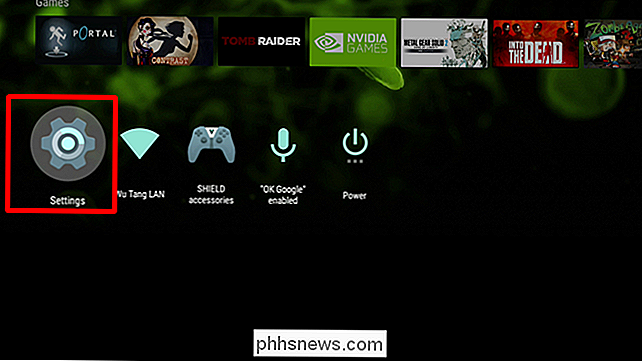
Desde allí, ve a la entrada del Sistema y dale un clic.
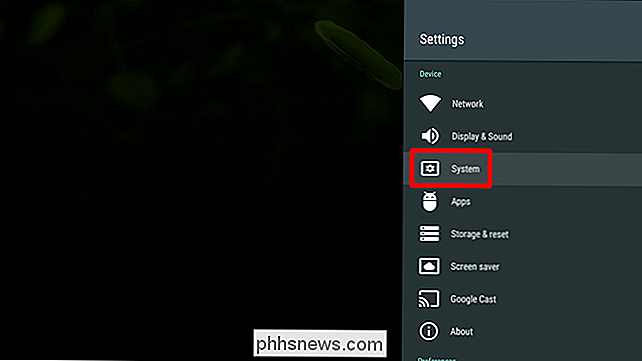
Allí Aquí hay algunas opciones, pero está buscando la última: habilite "OK Google" cuando la TV esté apagada. "También verá esto en beta, así que no se sorprenda si a veces tiene errores.
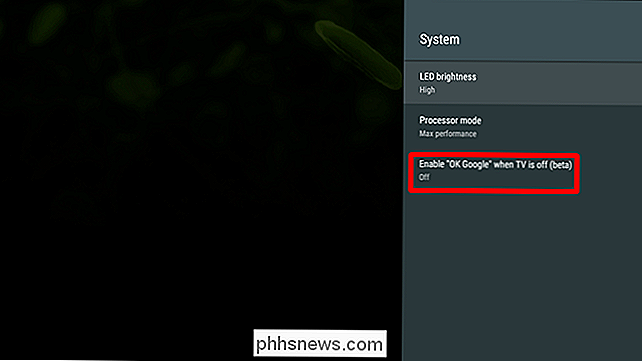
Al hacer clic en este menú, se mostrará una advertencia que le indicará que deberá dejar al menos la barra de sonido para escuchar al Asistente, que ya mencionamos anteriormente.

Adelante y alternar ese chico malo, y listo. Cosas buenas.

A partir de ese momento, podrá integrar mejor SHIELD en la configuración de su hogar inteligente, tratándolo como un producto adicional de Google Home, especialmente si está integrado con el enlace SmartThings de Samsung. Cosas muy interesantes.
![Una herramienta de video versátil en 4K Subida y bajada de video [Giveaway patrocinado]](http://phhsnews.com/img/how-to-2018/versatile-video-tool-on-4k-video-upscaling-and-downscaling.jpg)
Una herramienta de video versátil en 4K Subida y bajada de video [Giveaway patrocinado]
4K se refiere a la resolución de una pantalla electrónica, una foto o un video, que podría ser 3840 × 2160 o 4096 × 2160 píxeles. 4K crece rápidamente para ser una vista familiar en el mundo del video digital, apareciendo en casi cualquier campo relacionado con la imagen o el video, como TV, monitor, cámara, proyector y contenido de transmisión.

Cómo ver archivos de video locales en tu Roku
El Roku es una caja de transmisión ... y no mucho más. No hay espacio en el disco duro a bordo para sus videos personales, y la mayoría de los modelos ni siquiera tienen un puerto USB para unidades externas. Pero eso no significa que no pueda reproducir sus propios videos, escuchar su propia música o buscar en su colección de fotos.



